¿Cómo evitar el uso de mayúsculas en la primera letra en Outlook?
De forma predeterminada, al comenzar una oración en Outlook, la primera letra de esta oración se escribirá en mayúscula automáticamente. A veces desea mantener la primera letra en minúsculas para algún uso. En este artículo, le presentaremos cómo evitar usar mayúsculas en la primera letra en Outlook.
Evitar usar mayúsculas en la primera letra en Outlook
- Automatiza el envío de correos electrónicos con Auto CC / BCC, Reenvío automático por reglas; enviar Respuesta automática (Fuera de la oficina) sin necesidad de un servidor Exchange...
- Recibe recordatorios como Advertencia de BCC al responder a todos mientras estás en la lista CCO, y Recordar si faltan archivos adjuntos para apegos olvidados...
- Mejore la eficiencia del correo electrónico con Responder (todos) con archivos adjuntos, Agregar automáticamente saludo o fecha y hora a la firma o al asunto, Responder varios correos electrónicos...
- Optimice el envío de correos electrónicos con Recuperar correos electrónicos, Herramientas de adjunto (Comprimir todo, Guardar todo automáticamente...), Eliminar duplicadosy Informe rápido...
 Evitar usar mayúsculas en la primera letra en Outlook
Evitar usar mayúsculas en la primera letra en Outlook
Puede evitar poner en mayúscula la primera letra en Outlook desactivando la función de poner en mayúscula la primera letra.
1. Haga clic en Archive > Opciones en Outlook 2010 y 2013.
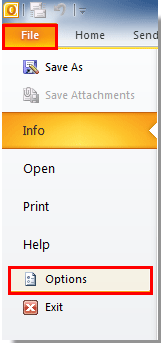
En Outlook 2007, haga clic en Herramientas > Opciones. Ver captura de pantalla:
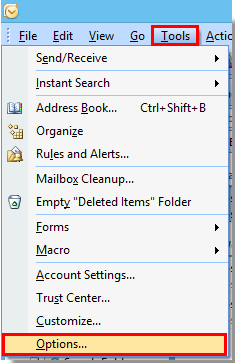
2. en Opciones de outlook cuadro de diálogo, seleccione Correo en el panel izquierdo, luego vaya al Redactar mensajes sección, haga clic en Ortografía y autocorrección botón. Ver captura de pantalla:
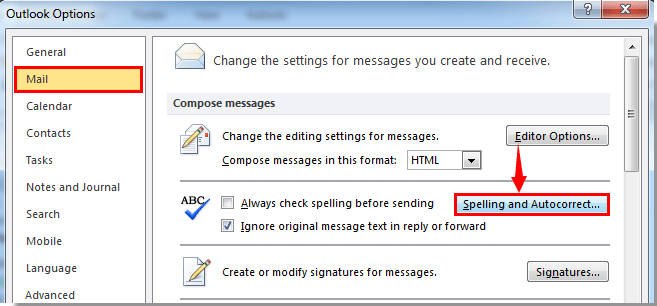
En Outlook 2007, en el Opciones cuadro de diálogo, haga clic en Ortografía pestaña, y luego haga clic en ortografía y autocorrección del botón.
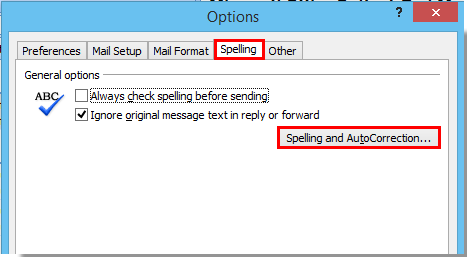
3. Cuando el Opciones del editor cuadro de diálogo emergente, haga clic en impermeabilización en la barra izquierda, luego haga clic en el Opciones de autocorrección botón en el Opciones de autocorrección .
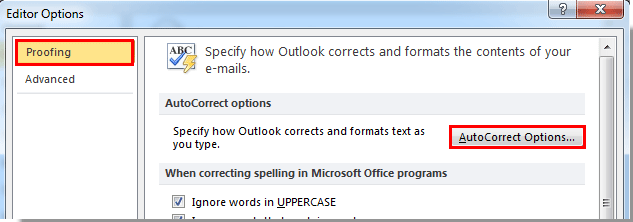
4. En el Autocorrección cuadro de diálogo, debajo Autocorrección pestaña, realice las siguientes operaciones según sea necesario:
1). Desmarque la Poner en mayúscula la primera letra de oraciones casilla si desea desactivar la función en mayúsculas para la primera letra de las oraciones;
2). Desmarque la Poner en mayúscula la primera letra si las celdas de la tabla casilla si no necesita que las primeras letras estén en mayúscula en las tablas
3). Desmarque la Escriba en mayúsculas los nombres si es recuadro si necesita evitar que la primera letra de los nombres de los días se ponga en mayúscula.
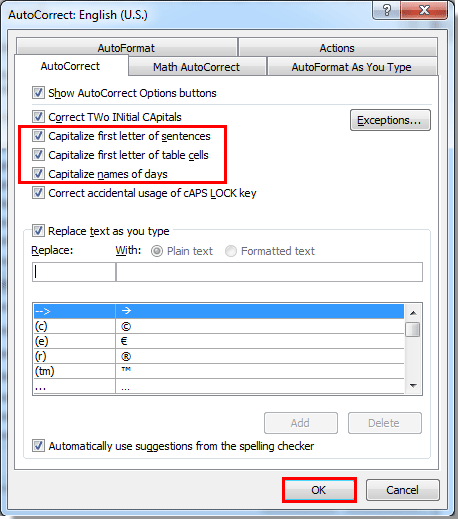
5. Luego haga clic OK del botón.
6. Haga clic en el OK en los siguientes cuadros de diálogo para finalizar toda la configuración.
Las mejores herramientas de productividad de oficina
Kutools para Outlook - Más de 100 potentes funciones para potenciar tu perspectiva
🤖 Asistente de correo AI: Correos electrónicos profesionales instantáneos con magia de IA: respuestas geniales con un clic, tono perfecto y dominio multilingüe. ¡Transforme el correo electrónico sin esfuerzo! ...
📧 Automatización de correo electrónico: Fuera de la oficina (disponible para POP e IMAP) / Programar envío de correos electrónicos / CC/CCO automático según reglas al enviar correo electrónico / Reenvío automático (reglas avanzadas) / Agregar saludo automáticamente / Divida automáticamente correos electrónicos de múltiples destinatarios en mensajes individuales ...
📨 Gestión de correo electrónico: Recuperar correos electrónicos fácilmente / Bloquear correos electrónicos fraudulentos por sujetos y otras personas / Eliminar correos electrónicos duplicados / Búsqueda Avanzada / Consolidar carpetas ...
📁 Archivos adjuntos profesionales: Guardar lote / Separación de lotes / Comprimir por lotes / Ahorro automático / Desconexión automática / Autocompresión ...
???? Interfaz mágica: 😊Más emojis bonitos y geniales / Aumente su productividad en Outlook con vistas con pestañas / Minimizar Outlook en lugar de cerrar ...
👍 Maravillas con un clic: Responder a todos los archivos adjuntos entrantes / Correos electrónicos antiphishing / 🕘Mostrar zona horaria del remitente ...
👩🏼🤝👩🏻 Contactos y calendario: Agregar por lotes contactos de correos electrónicos seleccionados / Dividir un grupo de contactos en grupos individuales / Eliminar recordatorios de cumpleaños ...
Mas de Características 100 ¡Espere su exploración! Haga clic aquí para descubrir más.

